Migrar do MEI para PRO/Gerencial
Como Migrar do MEI/MEI CPF para o PRO
É possível migrar do MEI e MEI CPF para o PRO sem precisar realizar conversão de dados, para isso, siga os procedimentos deste artigo:
Procedimento
Tendo o MEI ou MEI CPF instalado, após a aquisição do serial do PRO, efetue o download conforme procedimentos descritos abaixo:
Quando houver troca de CNPJ o usuário deverá registrar seu novo CNPJ no cadastro de emitente, e por fim informar o novo serial, realizando a migração automática.
Abra a pasta exe do sistema, abra o SupportClipp.exe clique em ferramentas – informar seriais ao sistema.
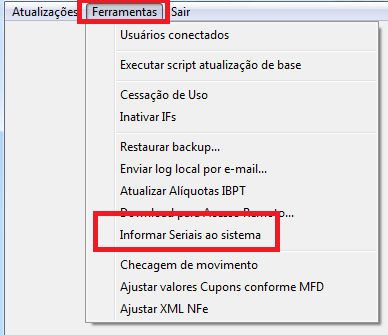
Irá solicitar o serial do PRO, digite-o (caso tenha os adicionais service ou cheff, digite-os também):
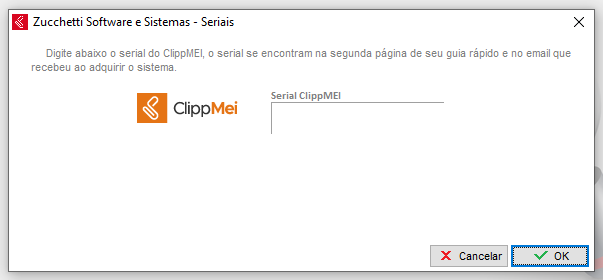
OBS: Pode aparecer uma das duas tela acima, caso solicite somente o serial do ClippMEI, basta informar o serial do ClippPro e seguir com o procedimento
Em seguida, siga os procedimentos:
IMPORTANTE, LEIA COM ATENÇÃO ANTES DE EFETUAR O PROCEDIMENTO:
O procedimento deve ser realizado primeiro no computador Servidor e nos demais computadores caso possuam o sistema instalado. Caso possuir apenas os atalhos de rede nos terminais, não é necessários instalar essa atualização nos mesmos.
CONFIGURAÇÔES OBRIGATÓRIAS
ATENÇÃO: Antes de realizar qualquer procedimento, baixe o Permissoes.exe clicando aqui.
– Assim que realizado o download, copie o arquivo e cole o mesmo na pasta Exe da instalação do seu Clipp Store (no computador servidor):
- Para isso, clique com o botão direito sobre o atalho do ClippStore, vá até Propriedades e clique em Abrir Local do Arquivo ou Localizar Destino.
- Cole o arquivo Permissões na pasta que for aberta e posteriormente dê um duplo clique sobre o mesmo para que seja executado.
Procedimento
Inicialmente deve-se efetuar o download da atualização através do site da CompuFour. Para isso no computador servidor do sistema, com o sistema fechado em todos os computadores, efetue o procedimento a seguir:
1. Para realizar o download acesse https://suporte.compufour.com.br, informe o serial do Clipp Store e clique em Continuar.

2. Em seguida clique em uma das opções Downloads para que seja exibida a lista de arquivos disponíveis.
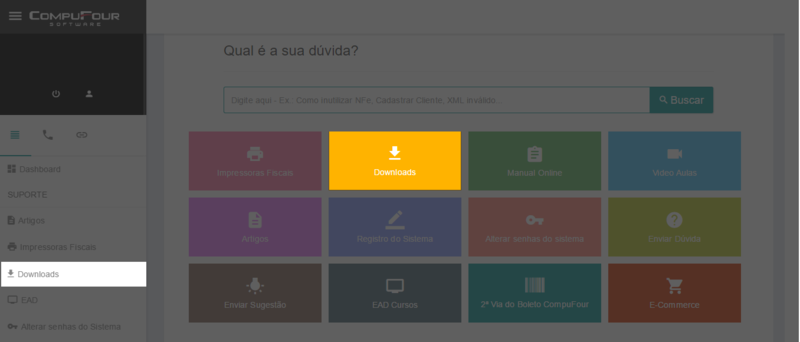
3. Clique na opção Atualizações e Arquivos.
(1).png)
Caso tenha adquirido a versão PRO, baixe o arquivo:
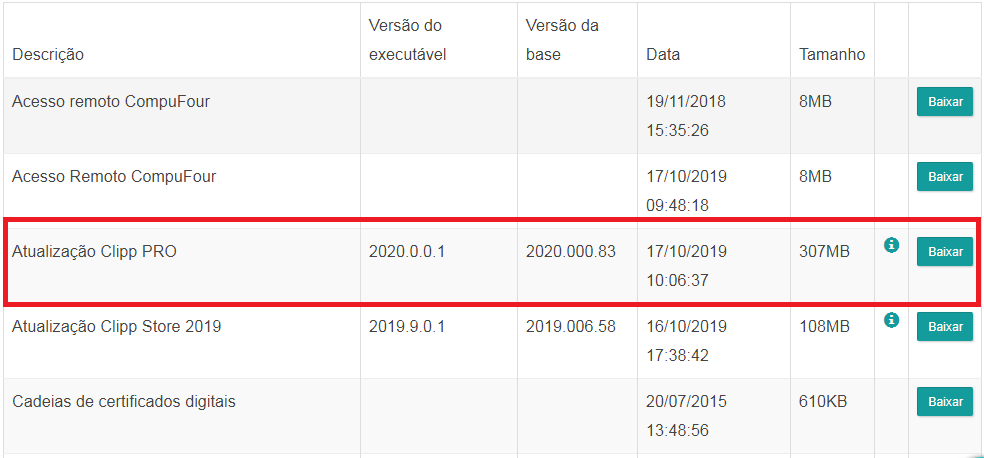
4. O arquivo será salvo em seu computador. Assim que o download for concluído, localize e execute o arquivo.
Em determinadas situações, haverá uma solicitação de confirmação, se deseja ou não fazer a execução da instalação, clique em Executar.
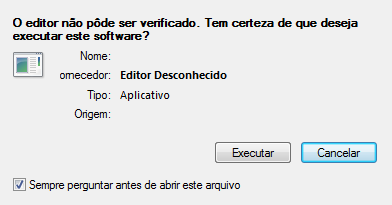
Ao efetuar a execução da atualização, será exibida uma tela solicitando se deseja instalar a atualização, clique em SIM.
5. A tela de instalação será apresentada, clique em Avançar;
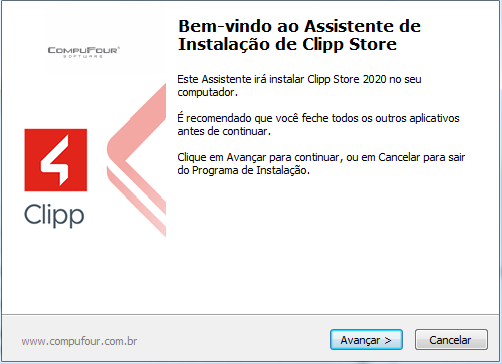
Leia atentamente os termos de uso e caso aceite, marque a opção.
6. Então será solicitada a pasta onde deve ser feita a atualização, (deverá ser a mesma onde o sistema está instalado, na pasta exe);
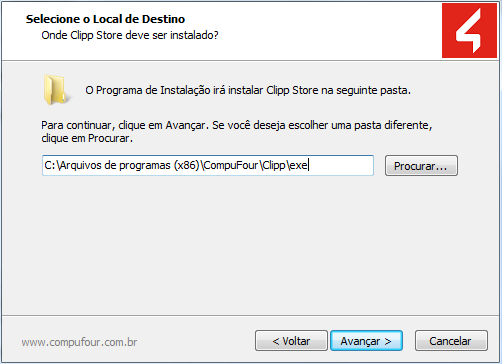
7. Selecionando a pasta correta deve clicar em Avançar e na tela seguinte apenas clique em Instalar;
8. Feito isso acesse o sistema Clipp em seu servidor para que o sistema conclua a atualização da base de dados;
9. Após concluir a atualização abra o sistema novamente.
Na abertura do sistema, irá solicitar o serial do PRO, digite-o (caso tenha os adicionais service ou cheff, digite-os também):
Observações: Como o PRO trabalha com o Pré Venda gerencial, ele irá transformar os documentos emitidos pelo MEI em Gerencial, então clique no botão Efetuar Conversão;
Ao clicar em efetuar a conversão é feito normalmente, todos os documentos modelo 77 passam a ser modelo GR.
OBS: Se tentar fazer o processo e após a primeira mensagem o sistema só fecha e não converte é porque o exe o Supportclipp não está com o nome original, só ajustar isso e tentar novamente.

